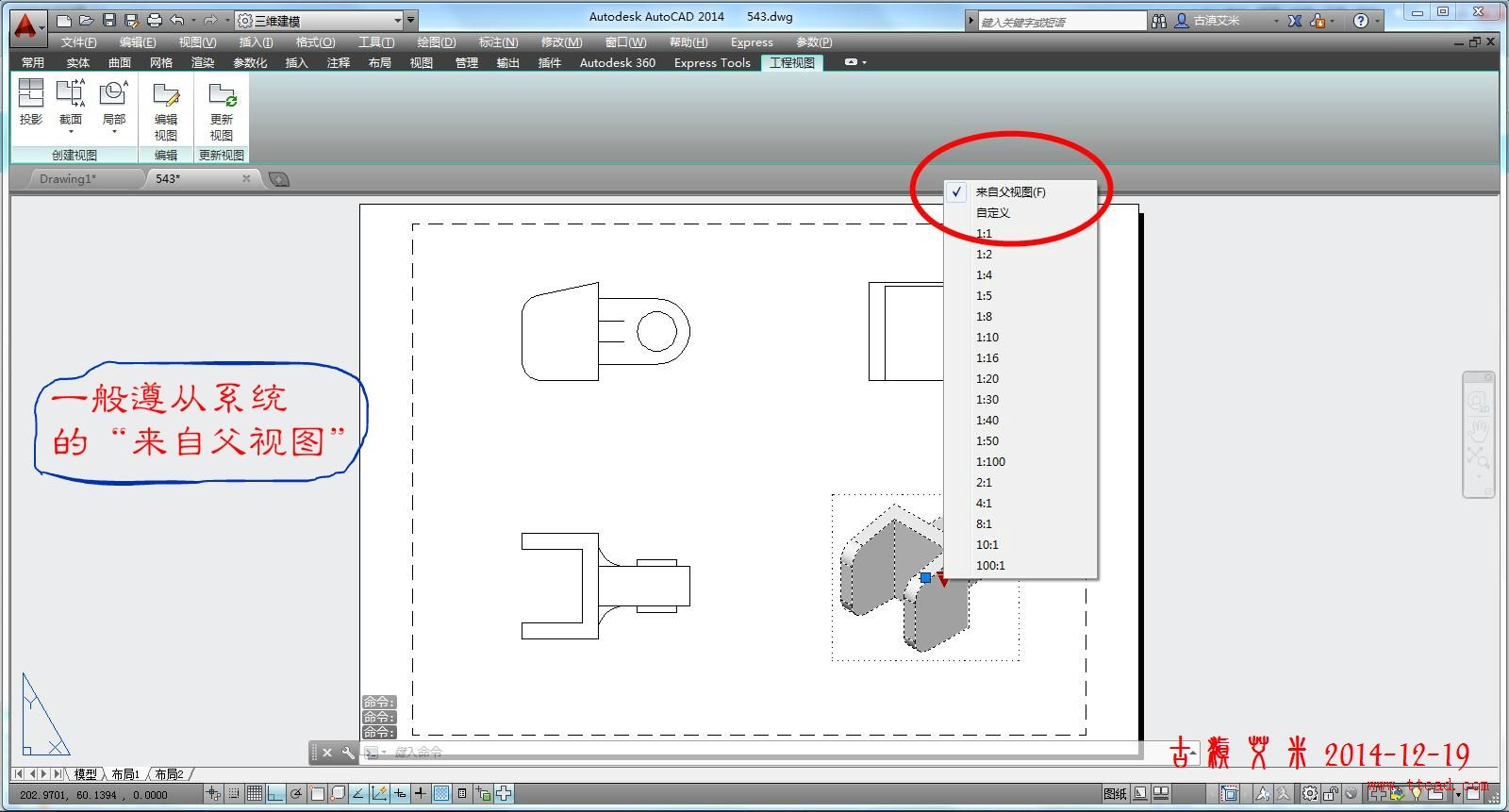对于工程图,cad的高版本的升级给我们提供了一种简单快捷专业的方法.
下面具体说明 :
一、模型空间建好模型

二、点击布局按钮,切换如图空间面板

点击“基点”--选择从模型空间
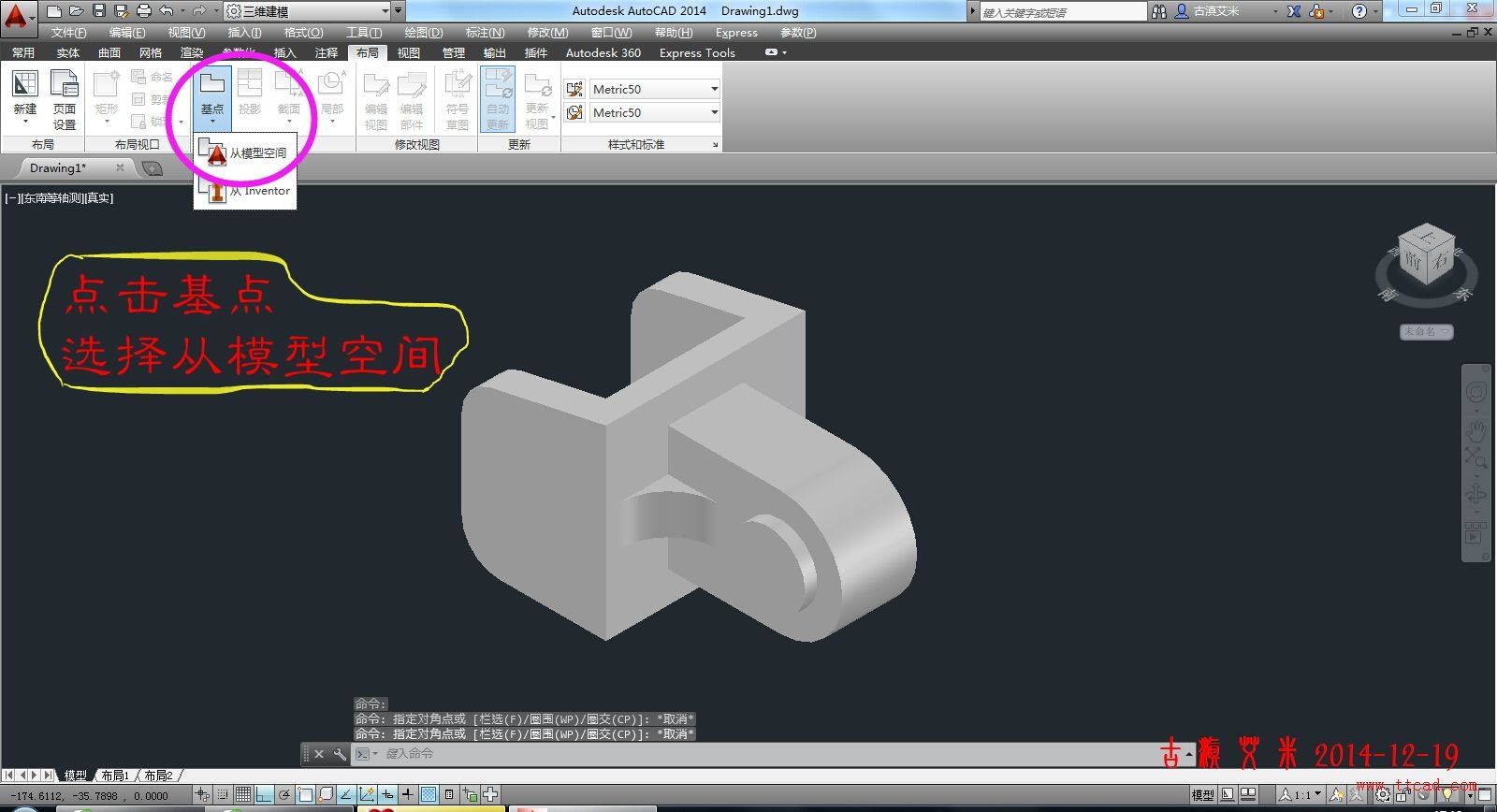
出现如图提示,选择要出工程图的模型对象

选择模型之后,选择要出工程图的布局空间(直接布局1或者自己新建一个)

三、确定跳转到布局空间(鼠标在不同的位置,对应不同的视图样式)
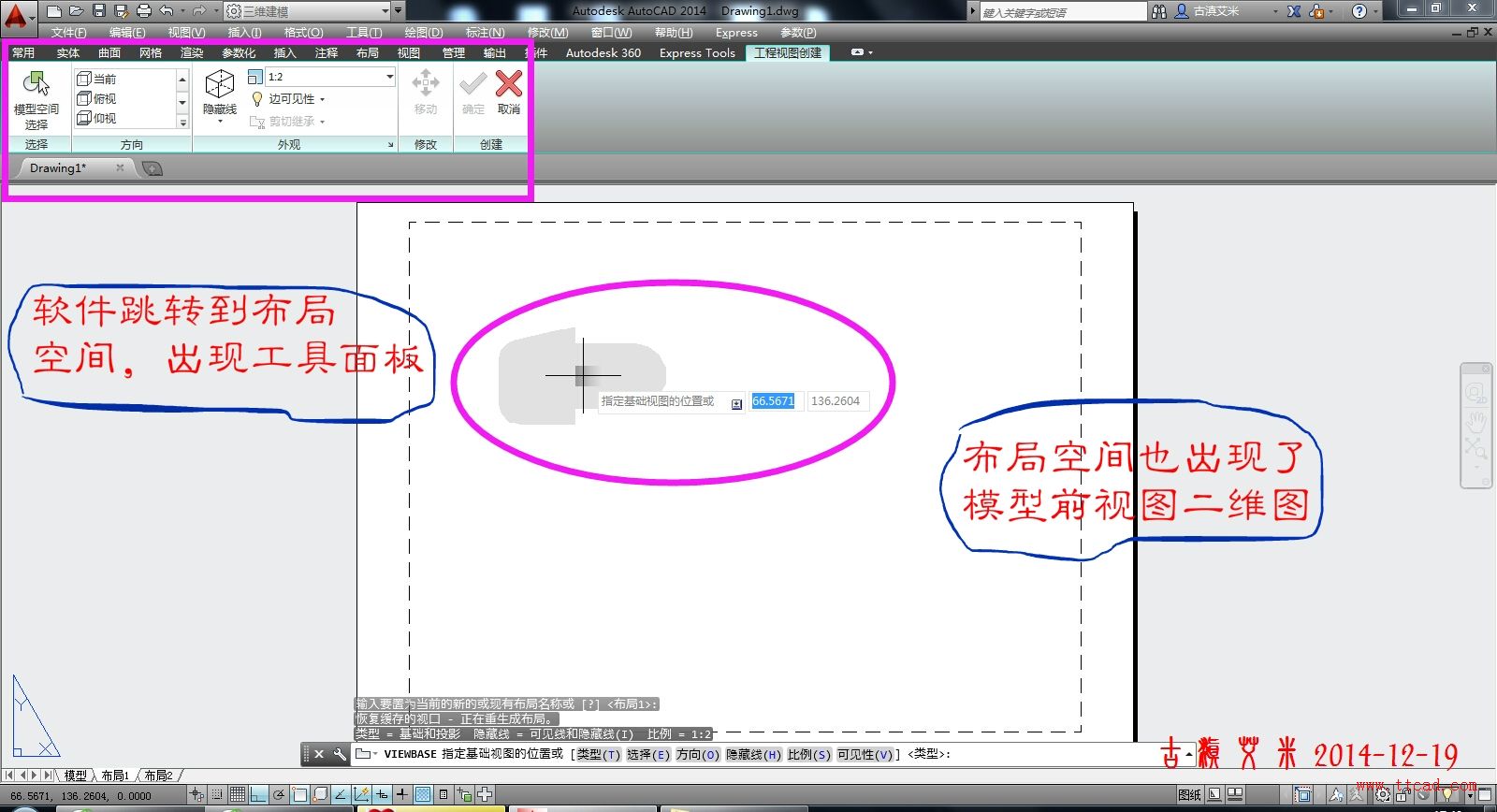
四、在前视图位置点击鼠标,放置视图
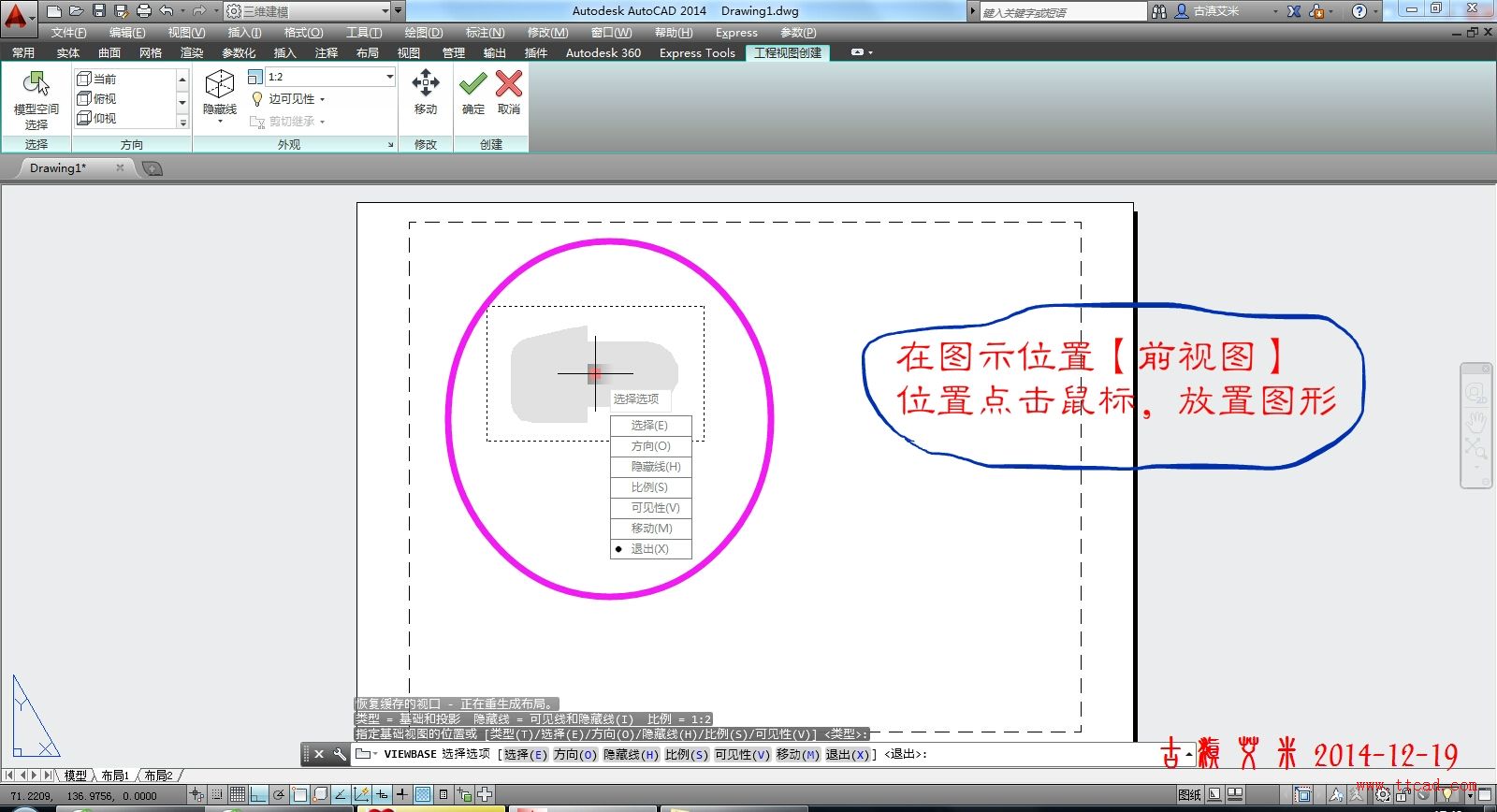
选择”对出“提示,直接退出,进行其他视图的放置
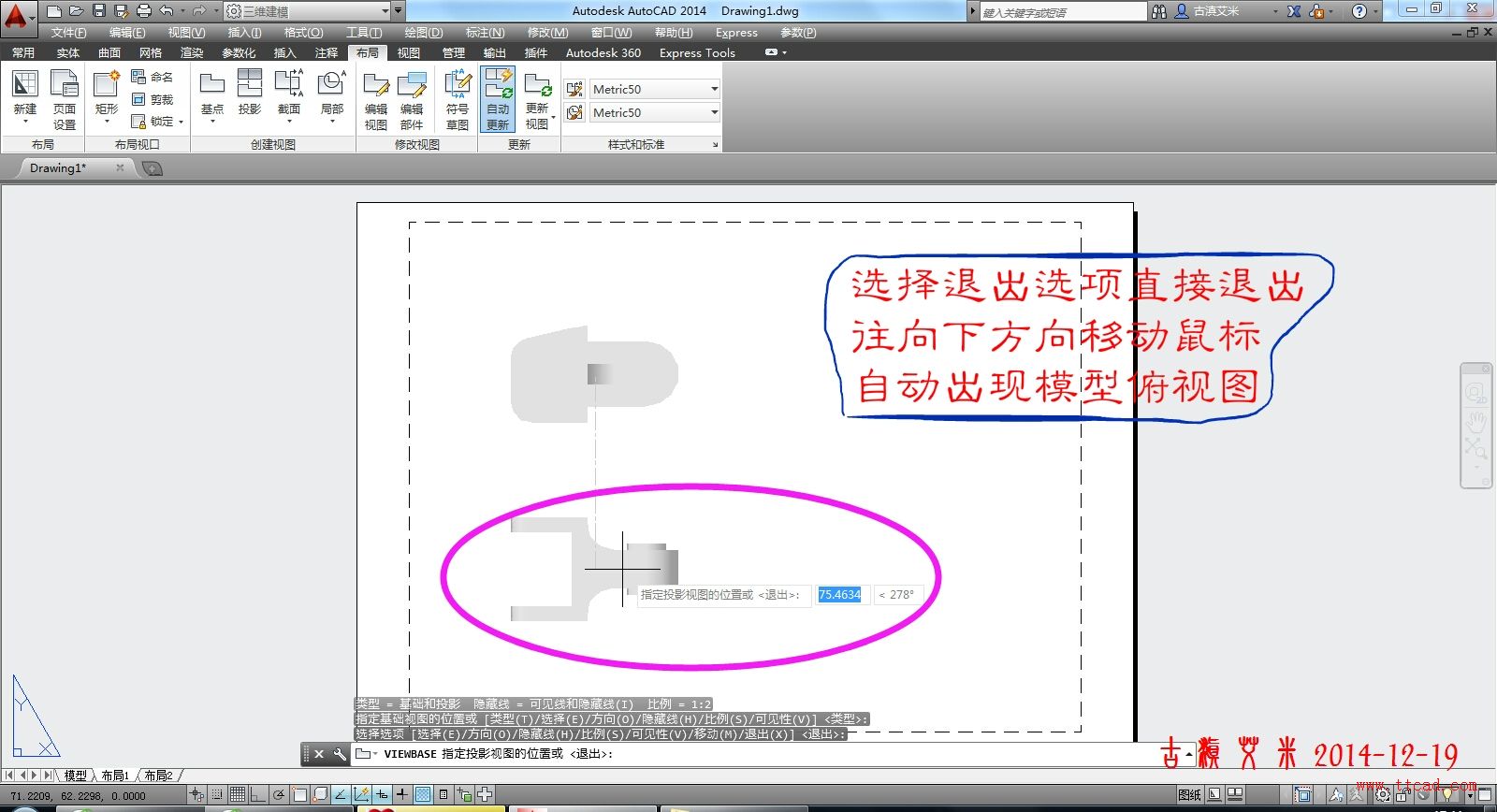
五、移动鼠标确定要放置的视图位置,合适位置确定放置俯视图
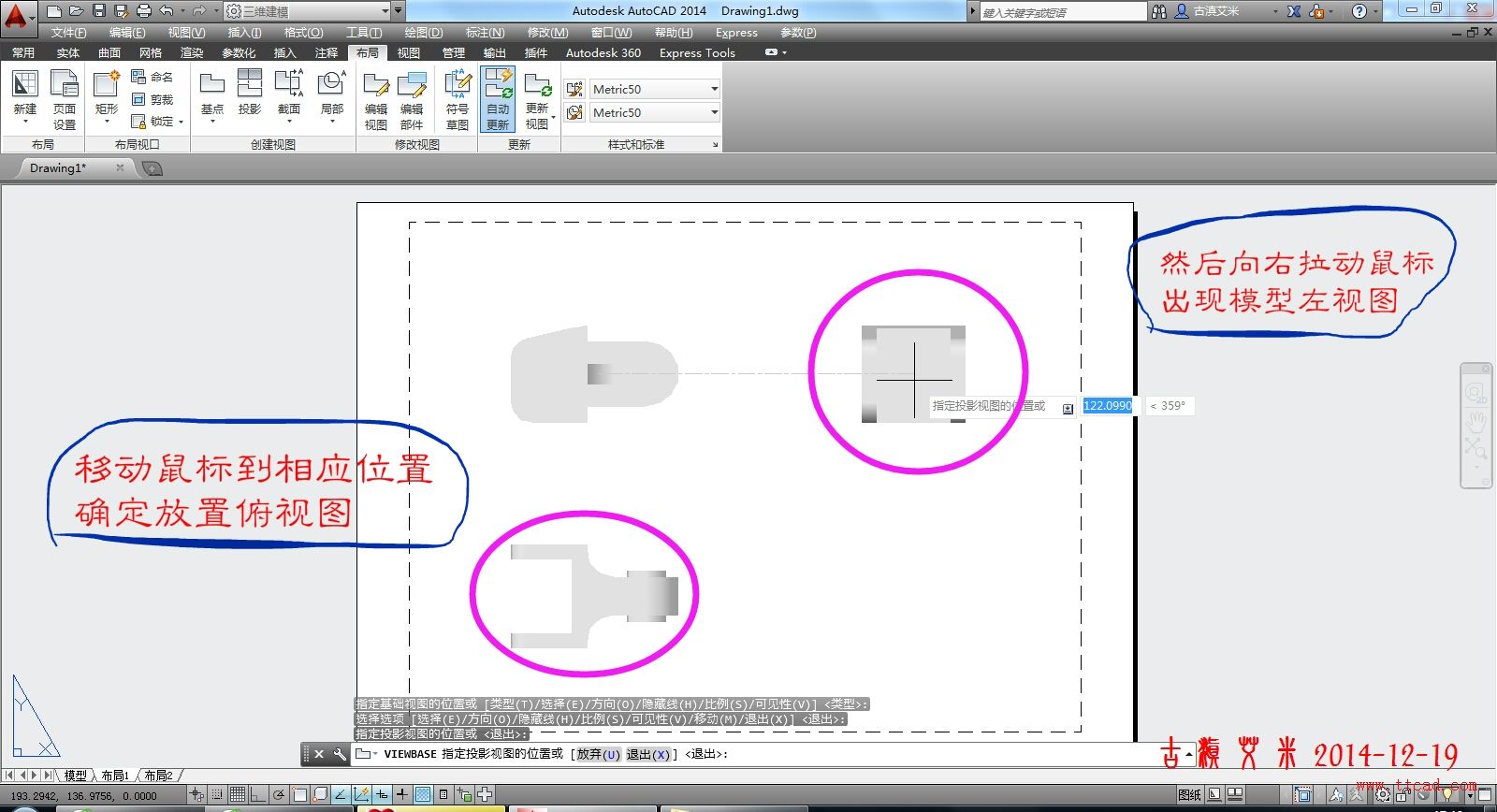
六、继续放置左视图
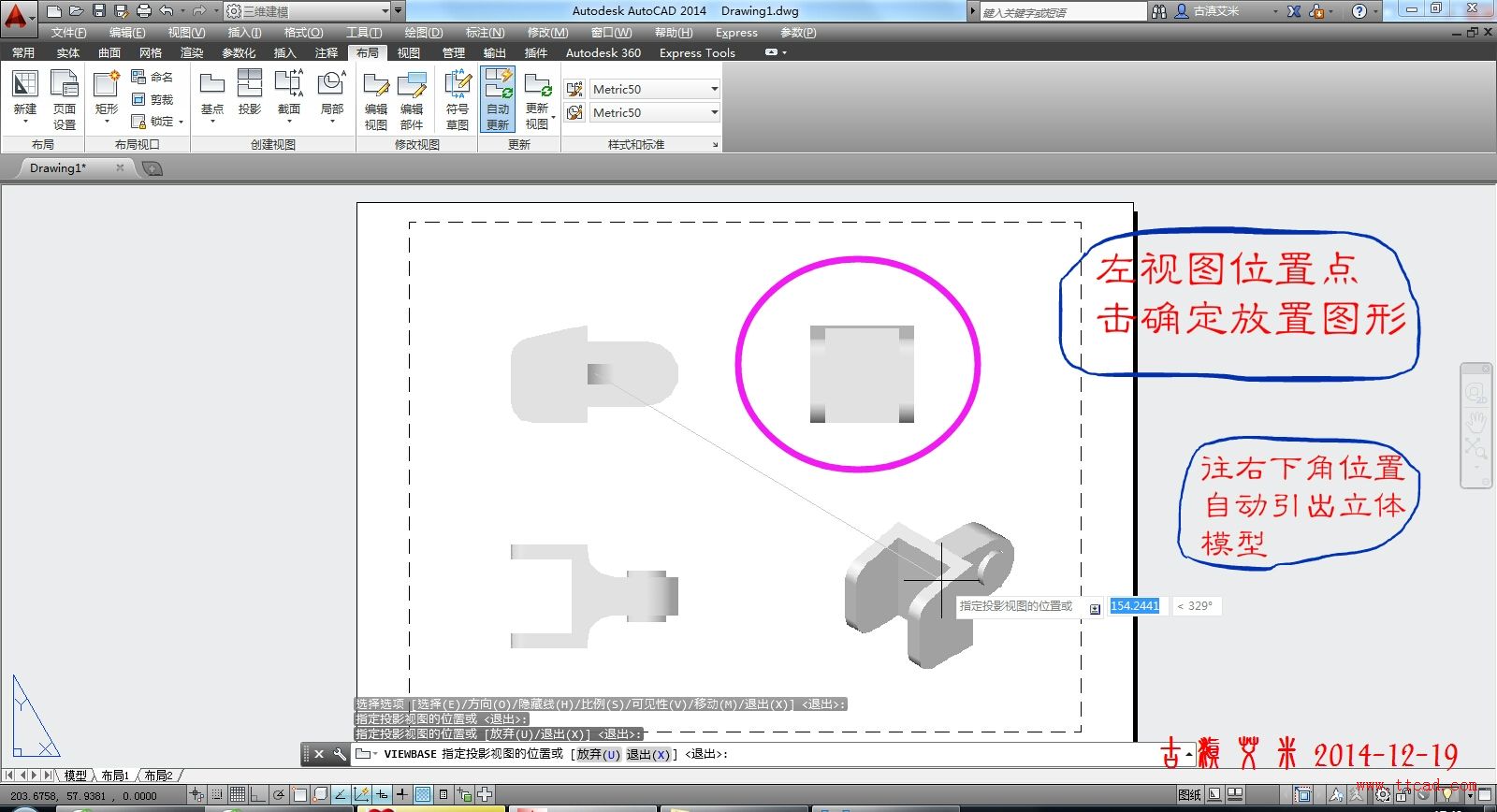
七、往右下角合适位置放置立体视图
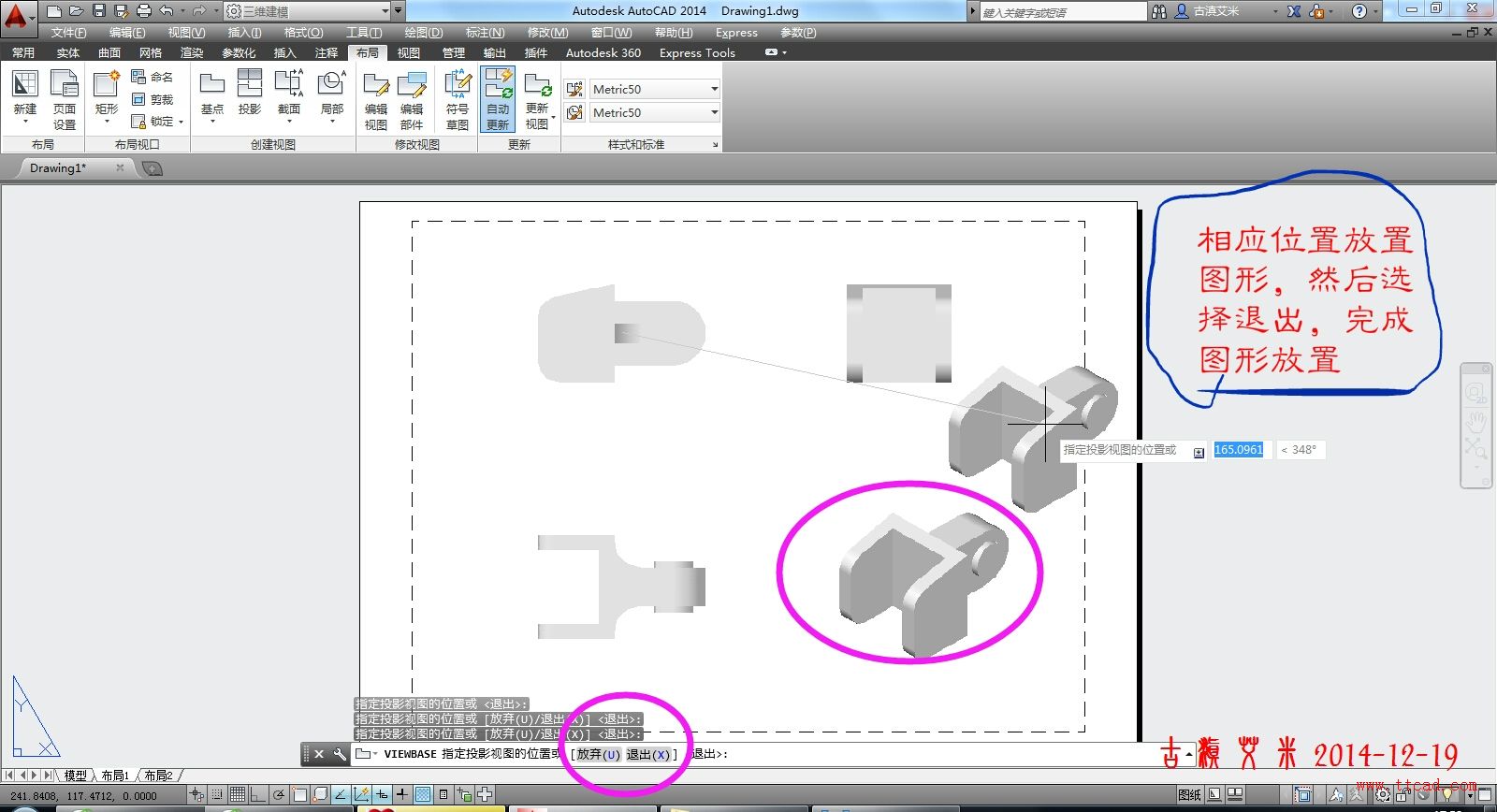
退出放置视图,最初的三视图已经确定,进行进一步编辑
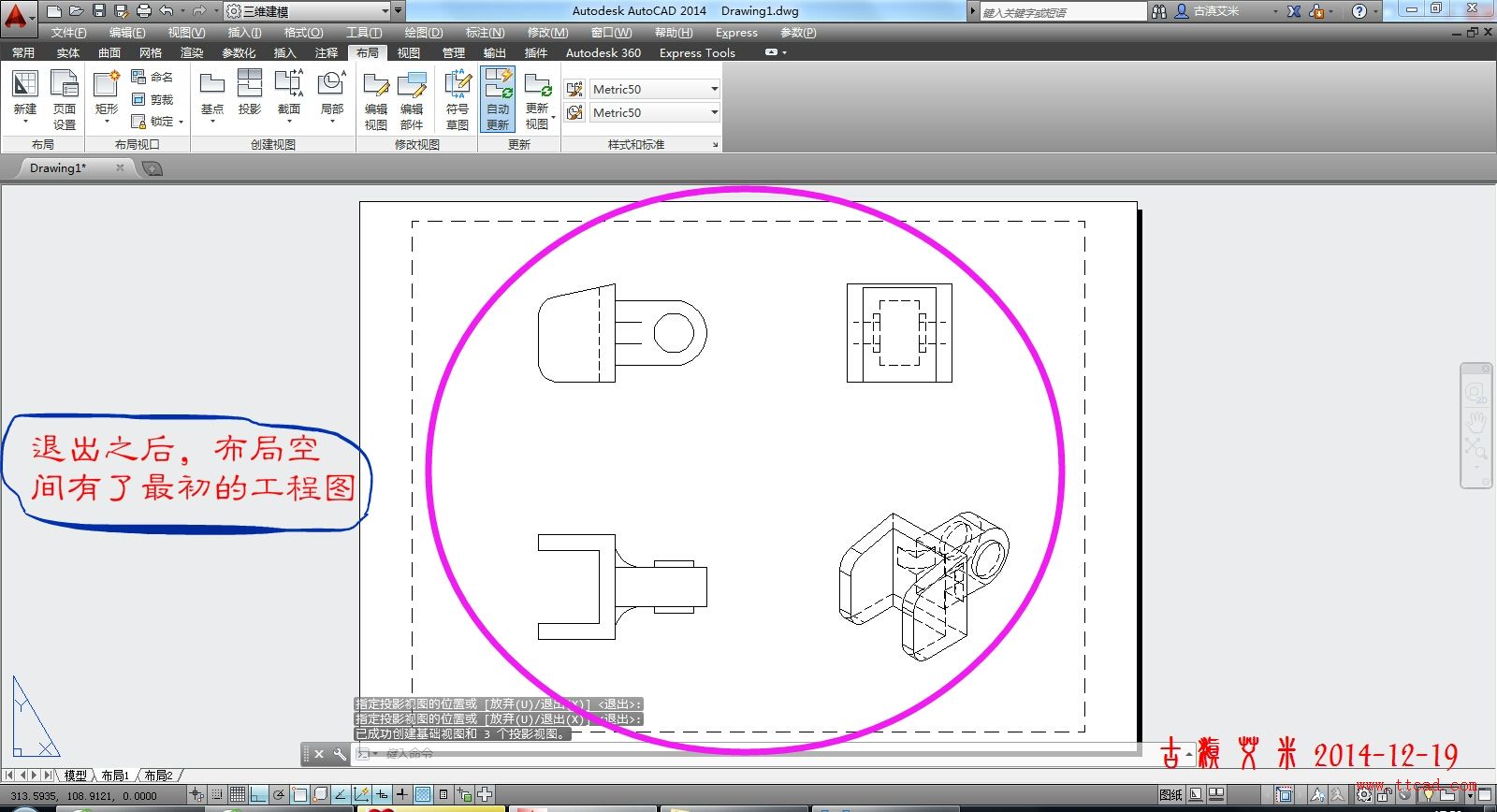
选择立体模型视图,选择”编辑视图“进行编辑
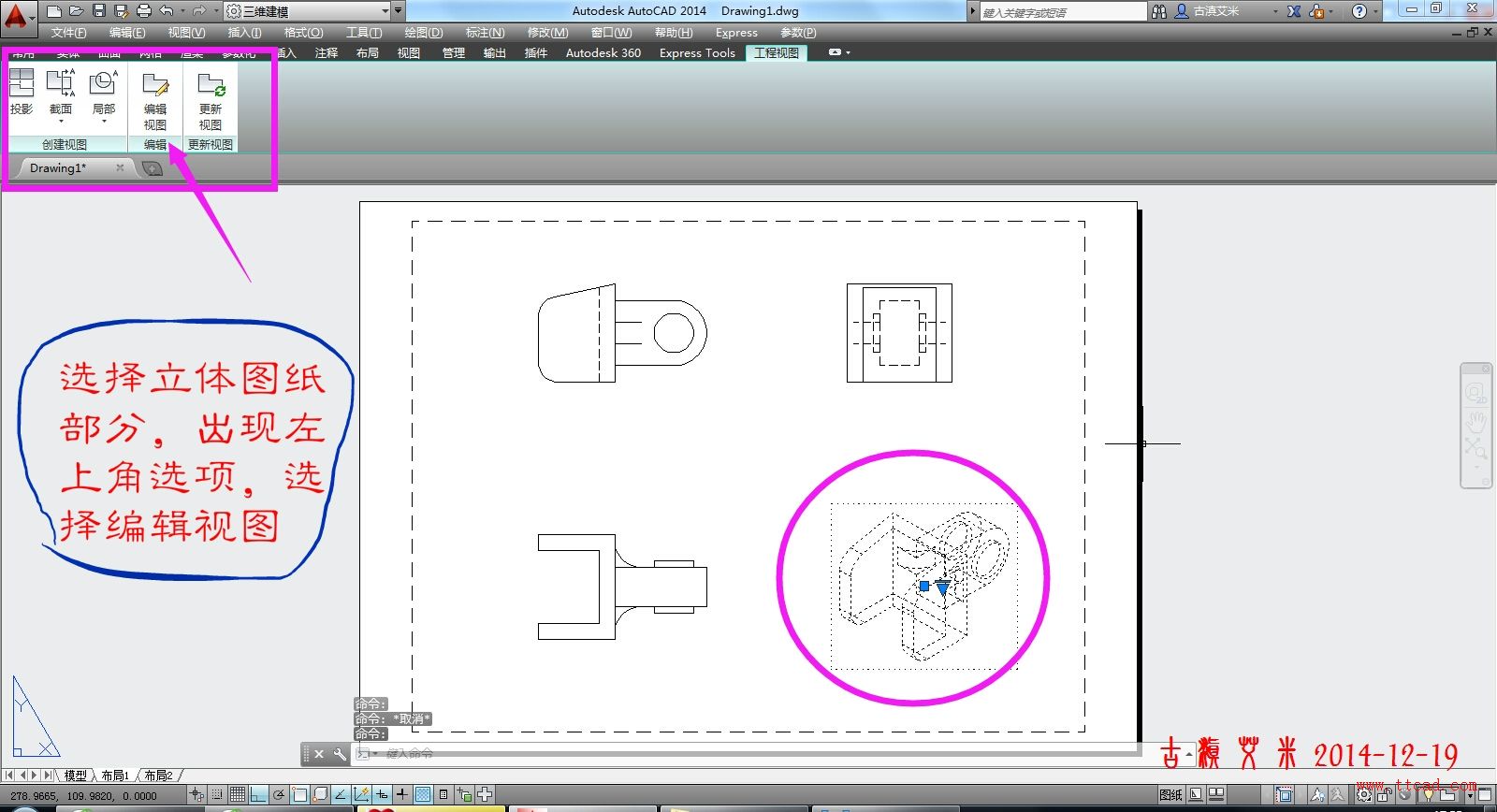
修改显示样式--选择隐藏线(带可见线着色)
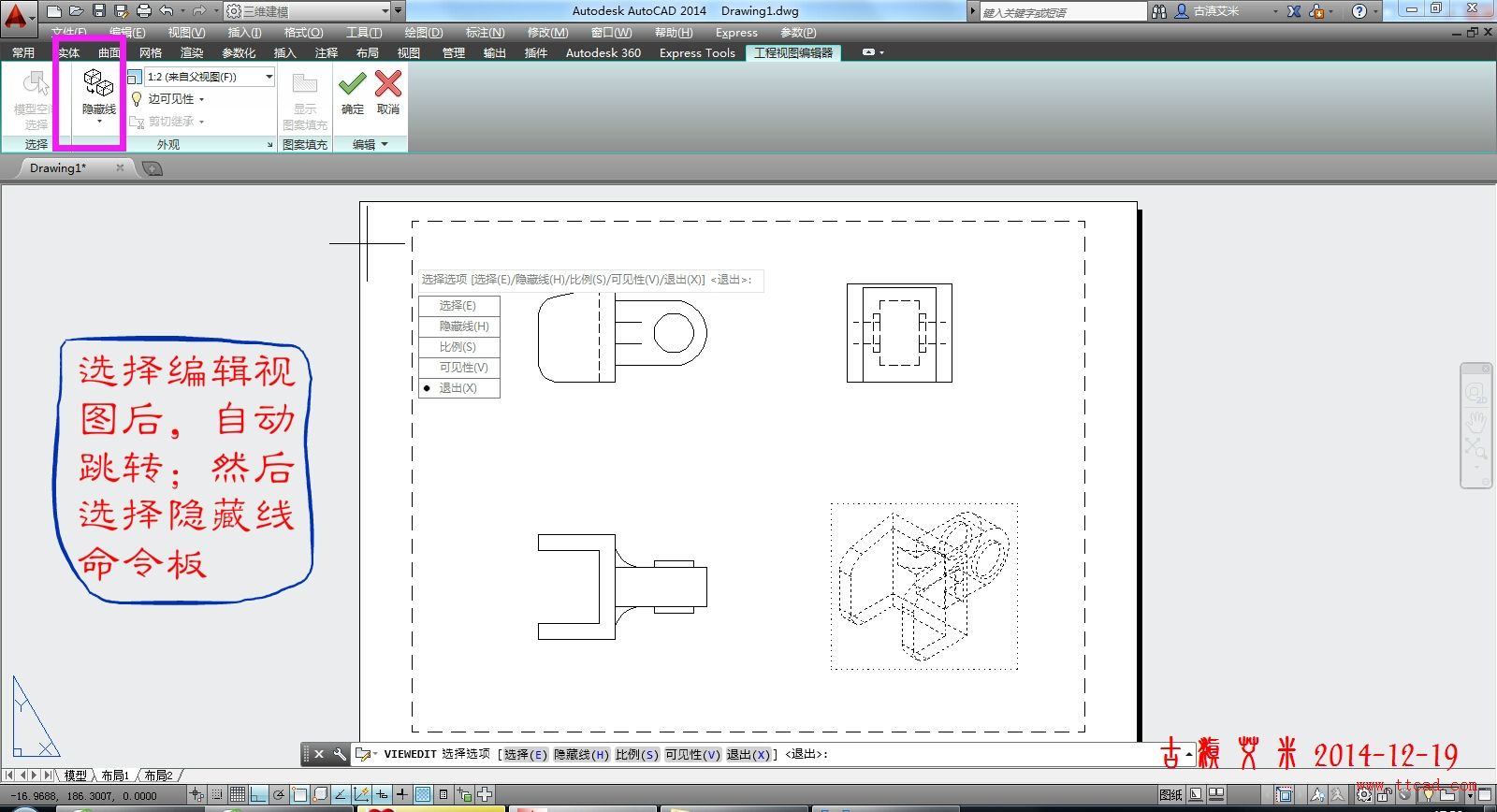
出现下拉框选项选择确定(带可见线着色)
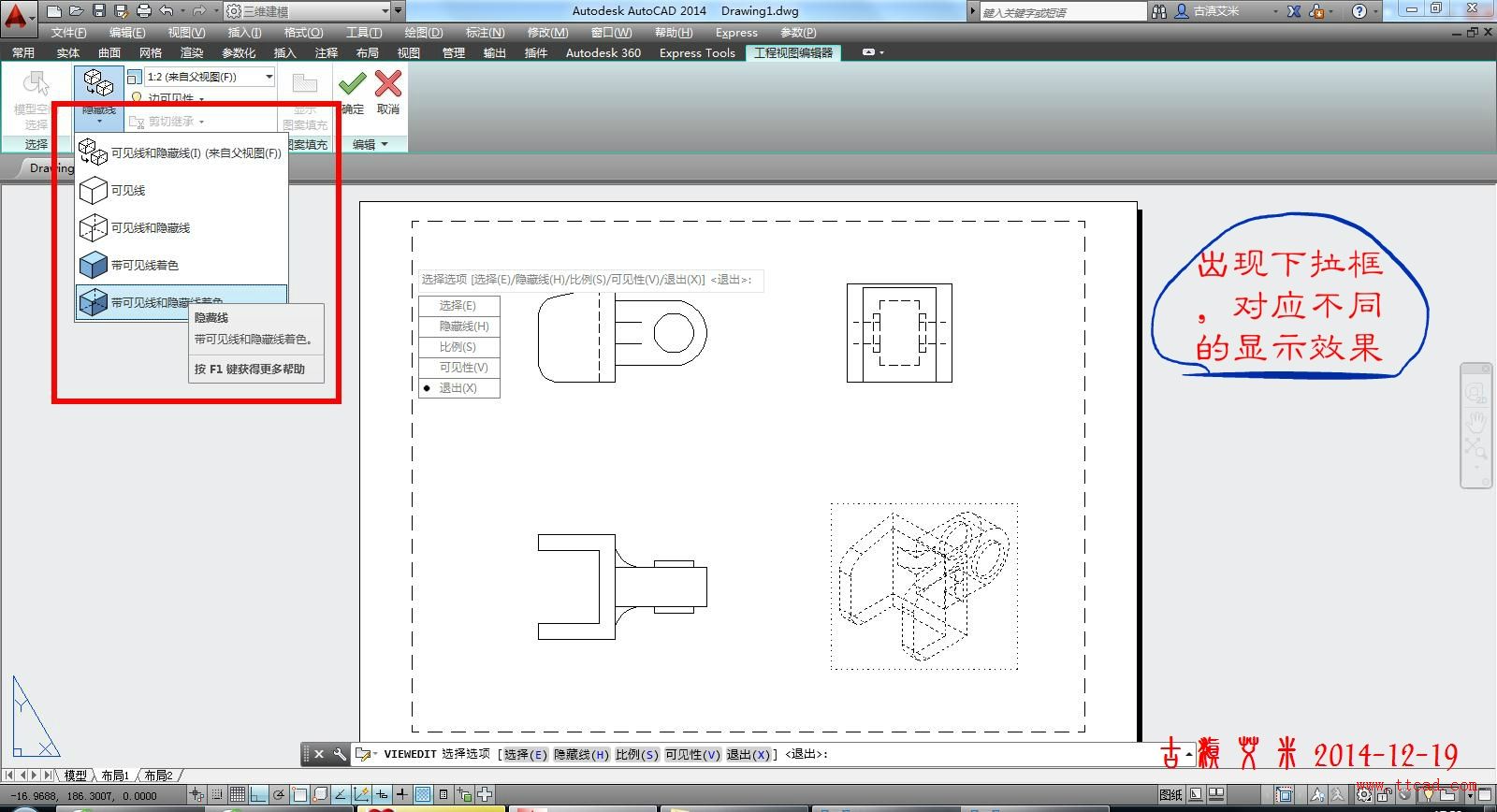
对应的显示样式
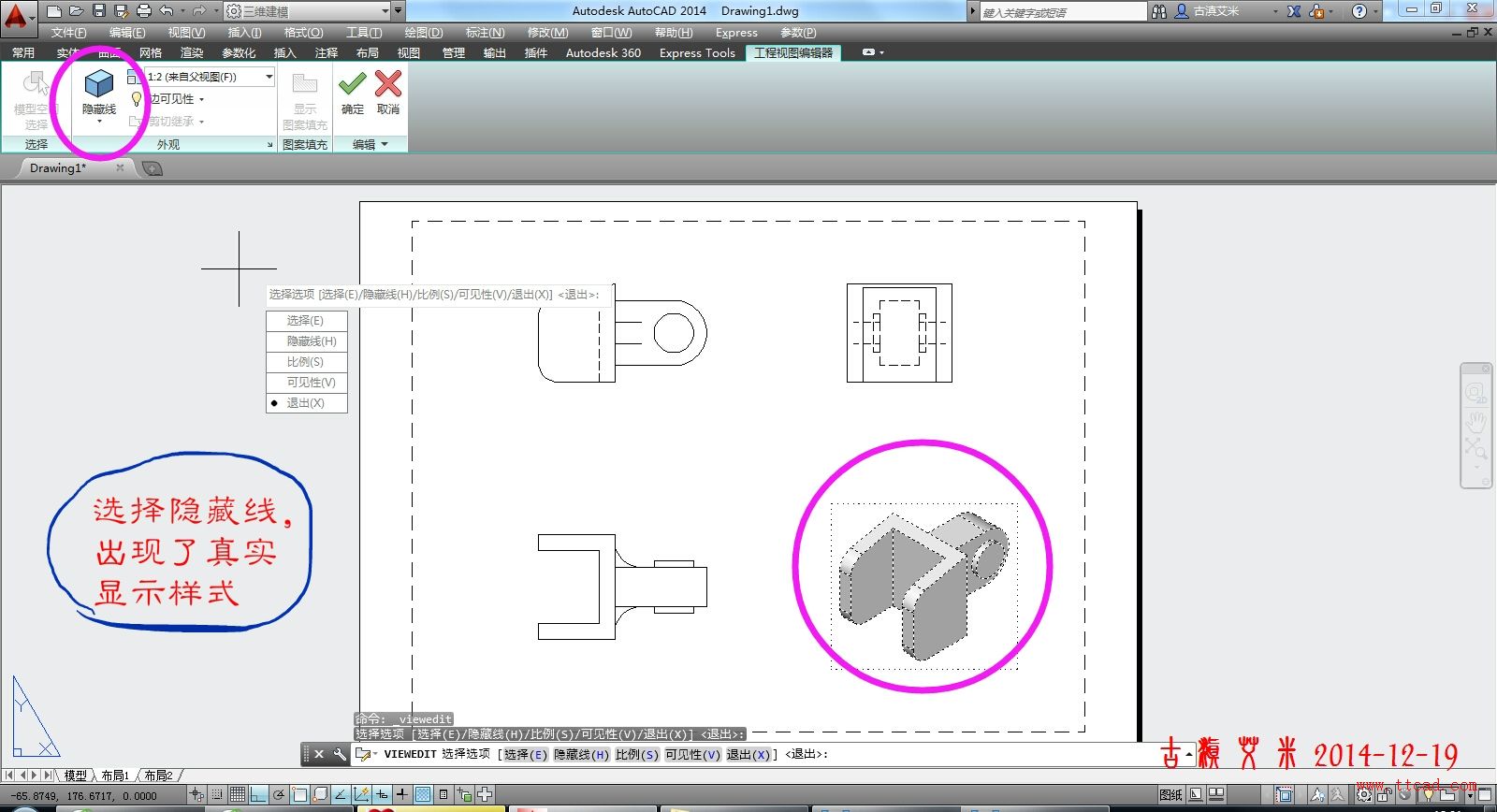
然后选择“退出”
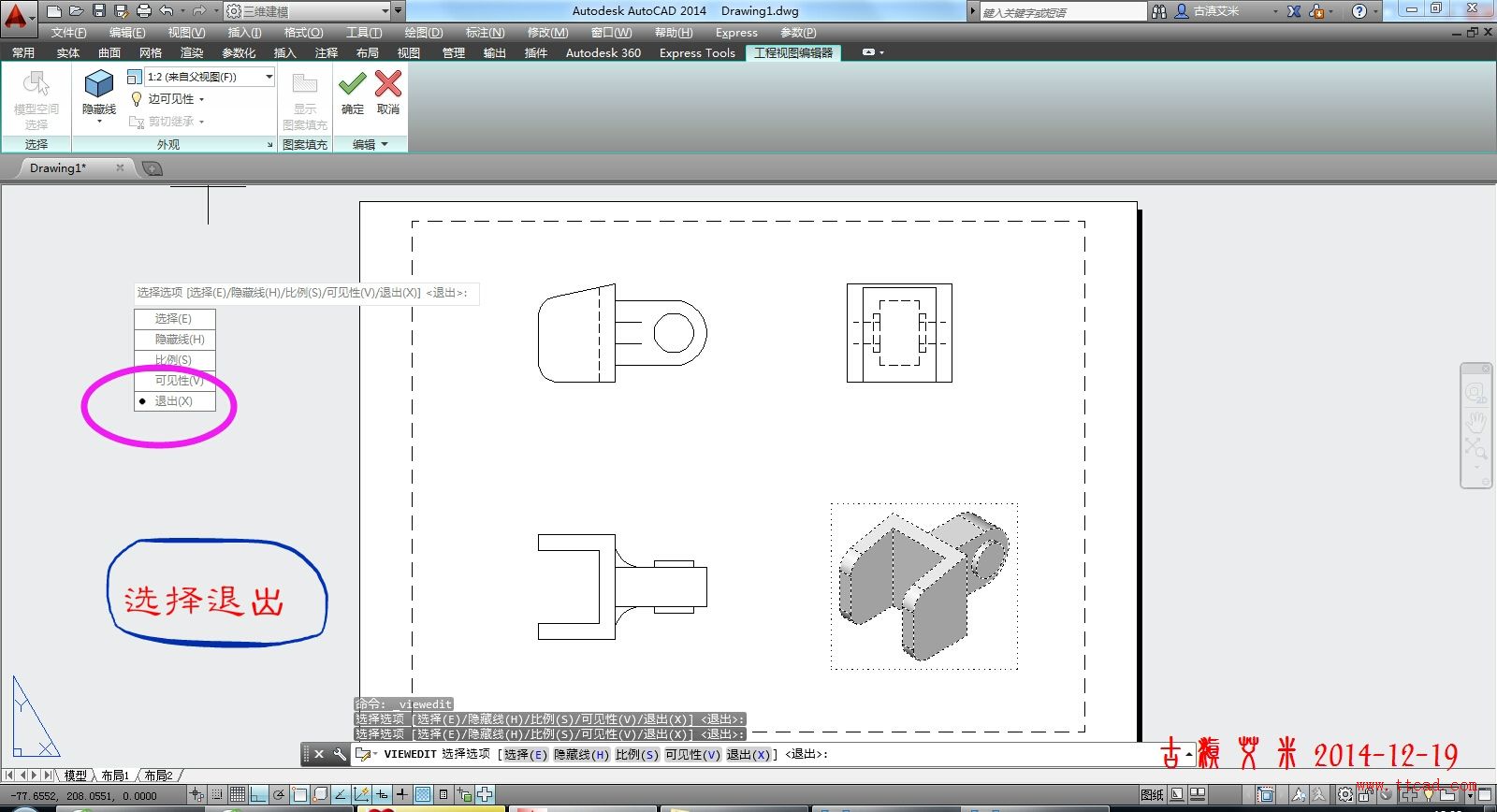
此时立体图变成真实样式模式
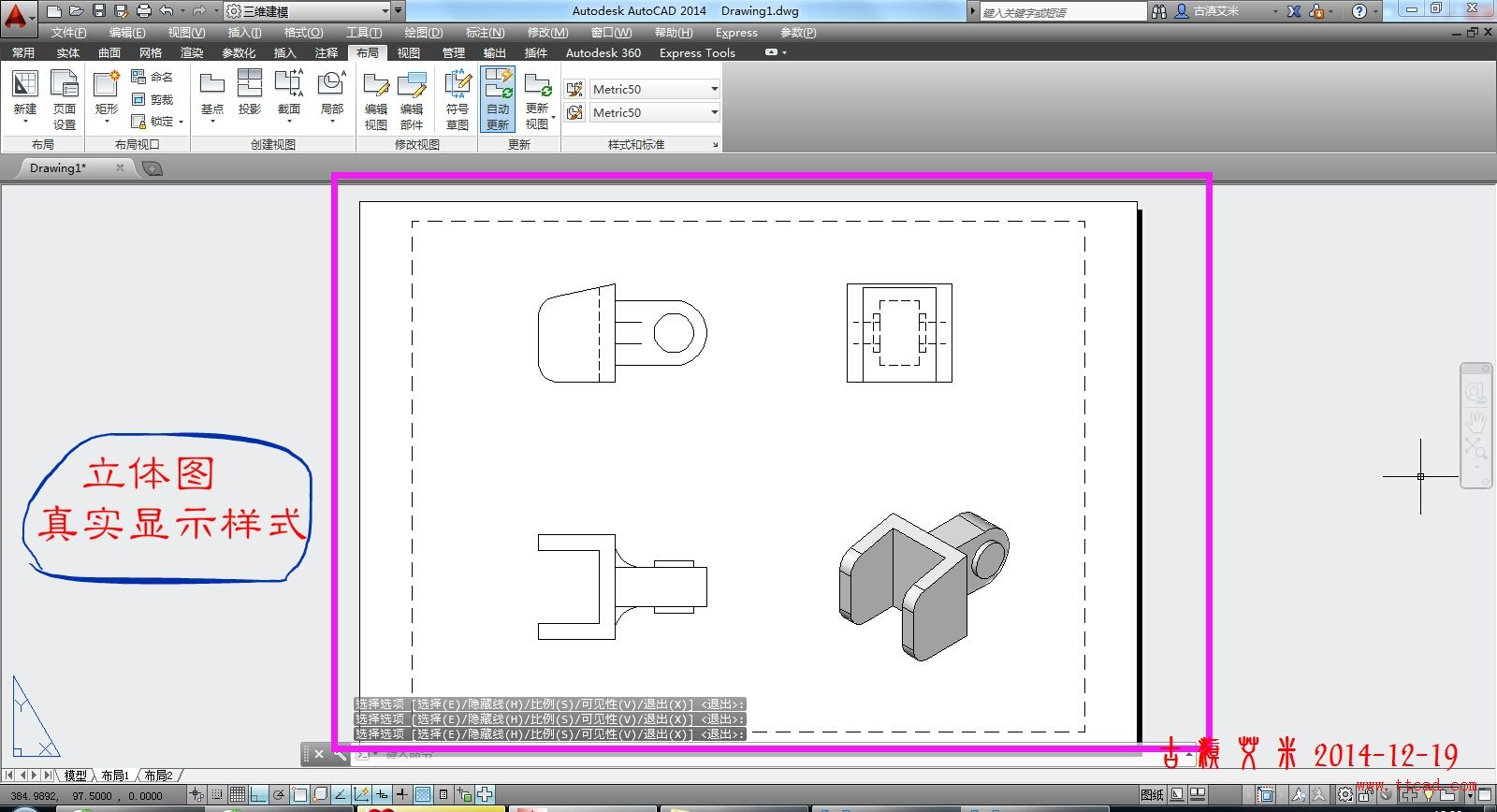
继续选中立体视图部分,点击旁边倒三角
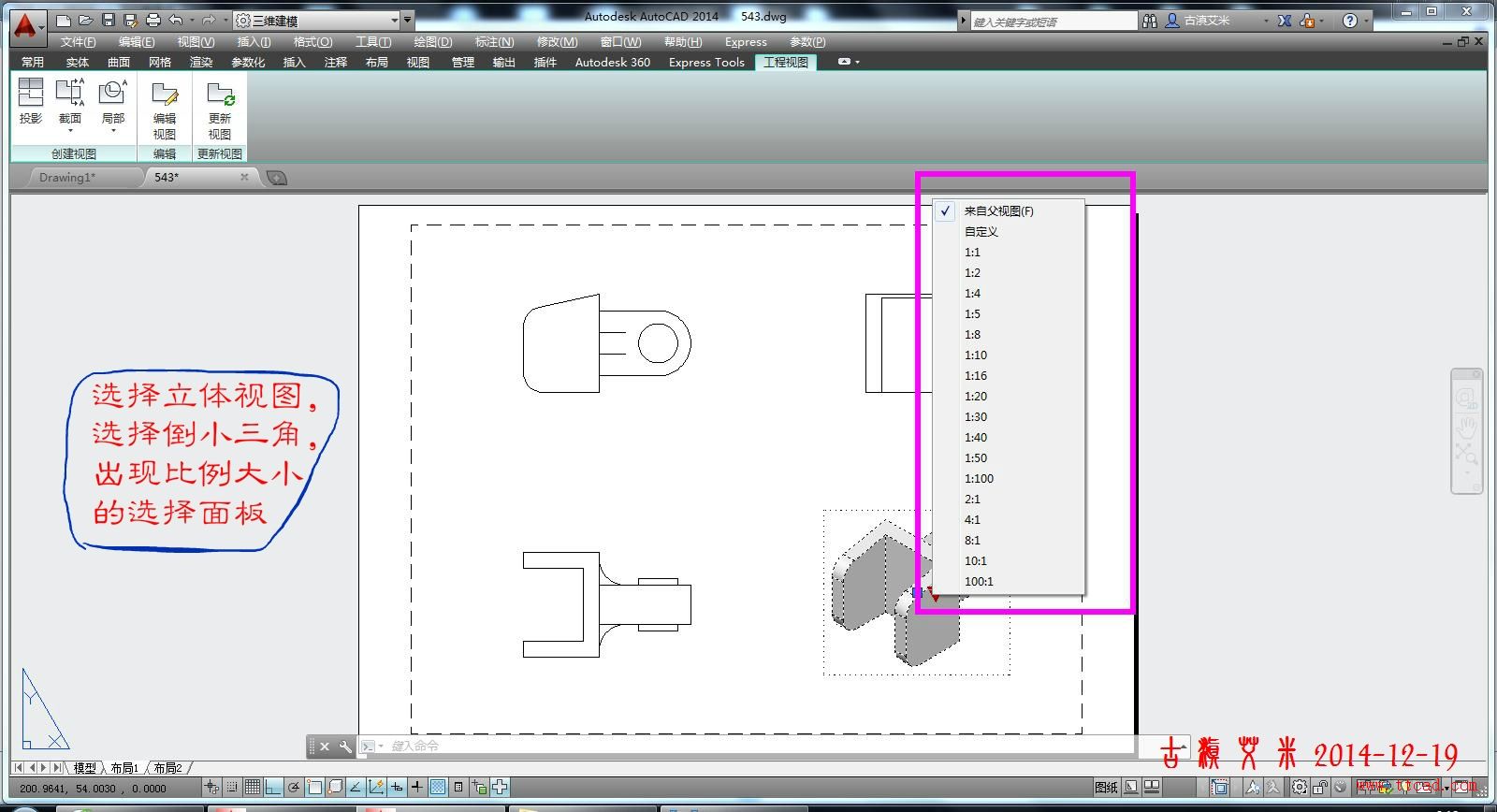
对应不同的大小比例设置值
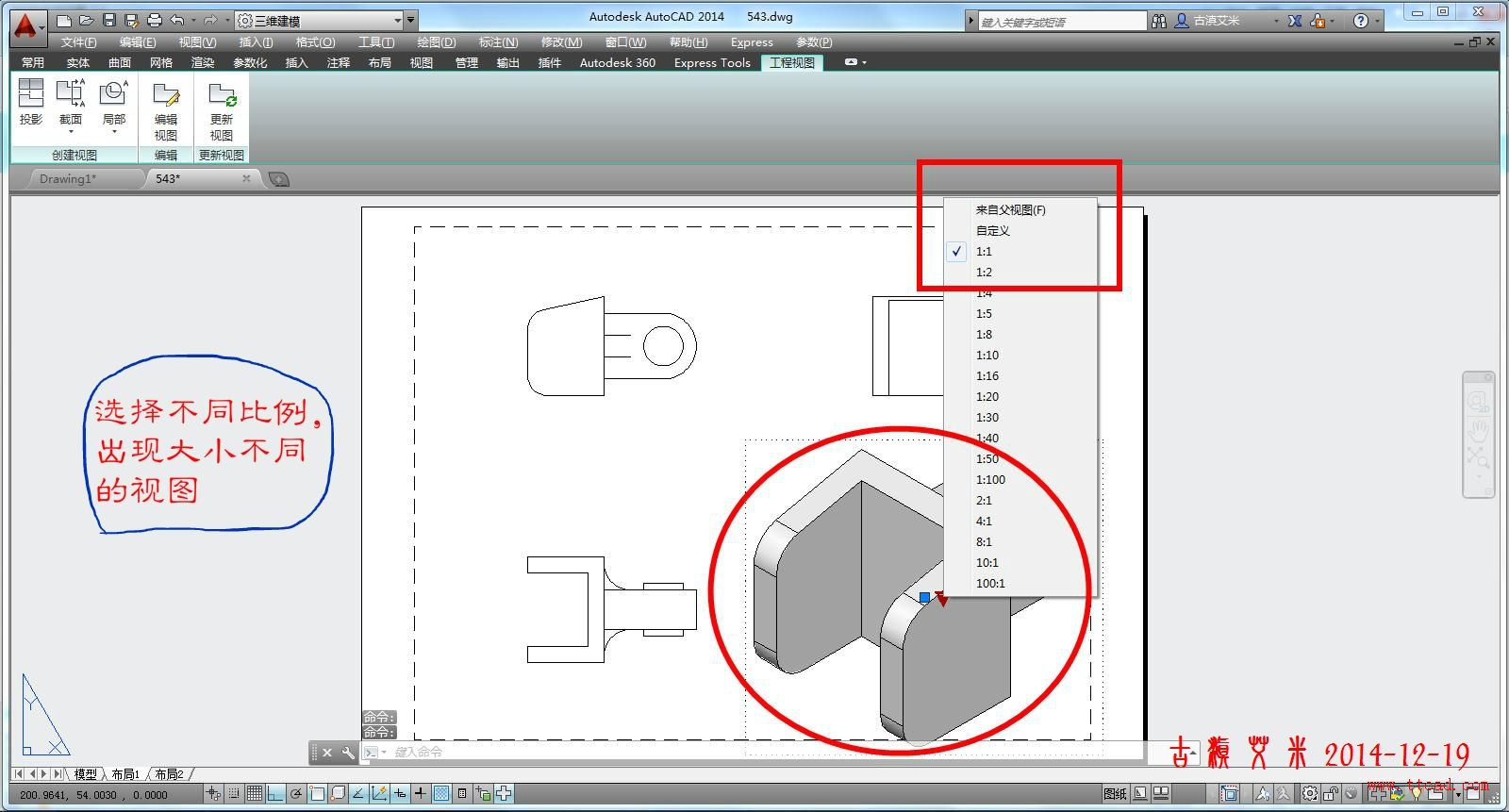
默认遵从系统--来自父视图